Lammergeier HV-KB346Lゲーミングキーボードは、本来の機能を正確に実行します。「p」を押すと、「p」が表示されます。スペースバーを押すと、スペースが入ります。しかし、特定のキーの機能を変更する場合はどうなりますか?特定のゲームで「p」を押しやすくするために、「スペース」を「p」にしたい場合はどうすればよいですか?さて、これがあなたがそれをする方法です:
1.
ドライバーをインストールしてから、コンピューターを再起動します。
2.タスクバーのイーグルアイコンをダブルクリックして、[ゲーミングキーボードオプション]ウィンドウを開きます。
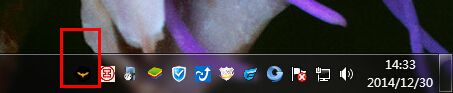
3.編集するゲームモード(デフォルトのゲームモードはM1キーにバインドされているゲームモード1、ゲームモード2はM2キー)をクリックするか、現在のゲームモードにバインドするゲームプロファイル(デフォルトのゲームプロファイル)を選択します。プロファイル1または2は、選択したゲームモードによって異なります)
![[チュートリアル] LammergeierHV-KB346LゲーミングキーボードのRGBバックライトカラーをカスタマイズする方法-2](https://cdn.shopify.com/s/files/1/0551/9563/1814/t/1/assets/colorsetting2.jpg? v = 1615339753 )
4.画面上で編集したいキーをクリックします。
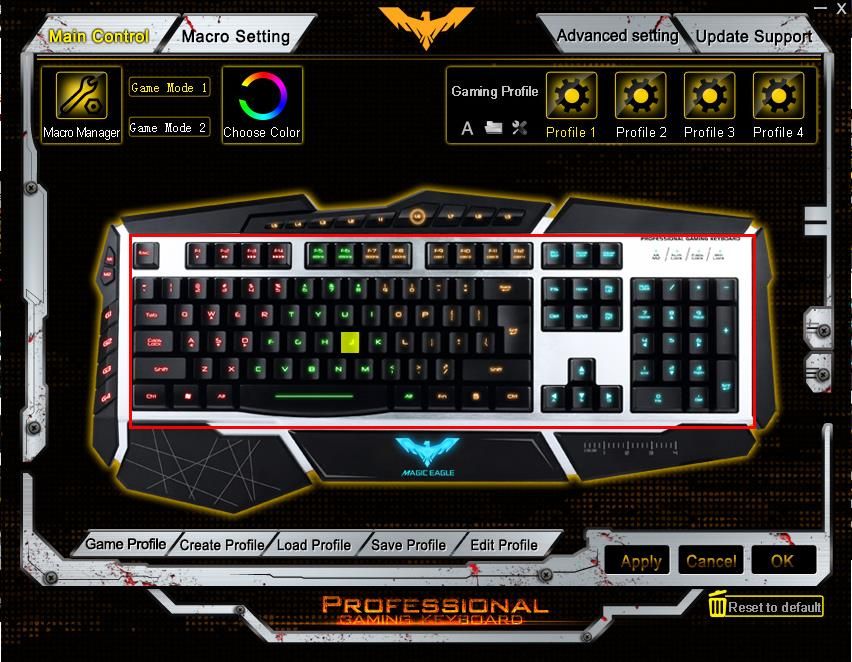
5.ポップアップしたばかりのウィンドウで、キーまたはマウスボタンを押して、キーの機能を再定義します。終了したら「OK」をクリックします。
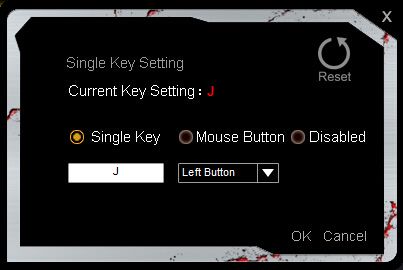
6.「適用」または「OK」をクリックして変更をアクティブにします。
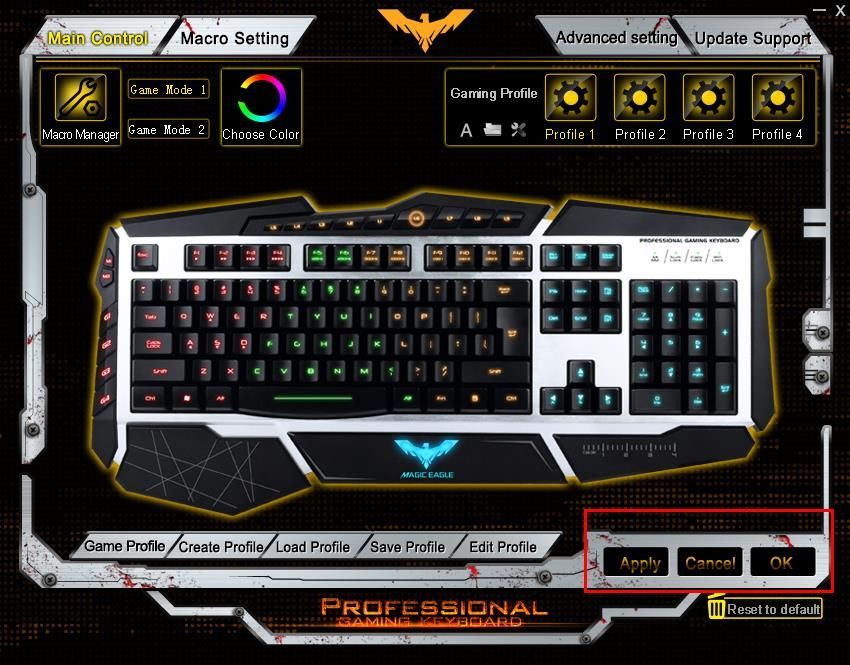
7.この機能を使用するには、まずキーボードのM1またはM2キーを押して適切なゲームモードを選択する必要があります(キーボードの右上にあるM1 M2ライトは赤または緑の色で表示されます)。次に、キーを押します。キーボードで設定するだけで、機能が実行されます。
[/ fusion_builder_column] [/ fusion_builder_row] [/ fusion_builder_container]
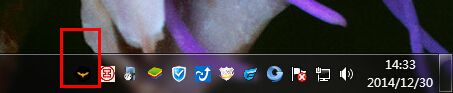 3.編集するゲームモード(デフォルトのゲームモードはM1キーにバインドされているゲームモード1、ゲームモード2はM2キー)をクリックするか、現在のゲームモードにバインドするゲームプロファイル(デフォルトのゲームプロファイル)を選択します。プロファイル1または2は、選択したゲームモードによって異なります)
3.編集するゲームモード(デフォルトのゲームモードはM1キーにバインドされているゲームモード1、ゲームモード2はM2キー)をクリックするか、現在のゲームモードにバインドするゲームプロファイル(デフォルトのゲームプロファイル)を選択します。プロファイル1または2は、選択したゲームモードによって異なります)
![[チュートリアル] LammergeierHV-KB346LゲーミングキーボードのRGBバックライトカラーをカスタマイズする方法-2](https://cdn.shopify.com/s/files/1/0551/9563/1814/t/1/assets/colorsetting2.jpg? v = 1615339753 ) 4.画面上で編集したいキーをクリックします。
4.画面上で編集したいキーをクリックします。
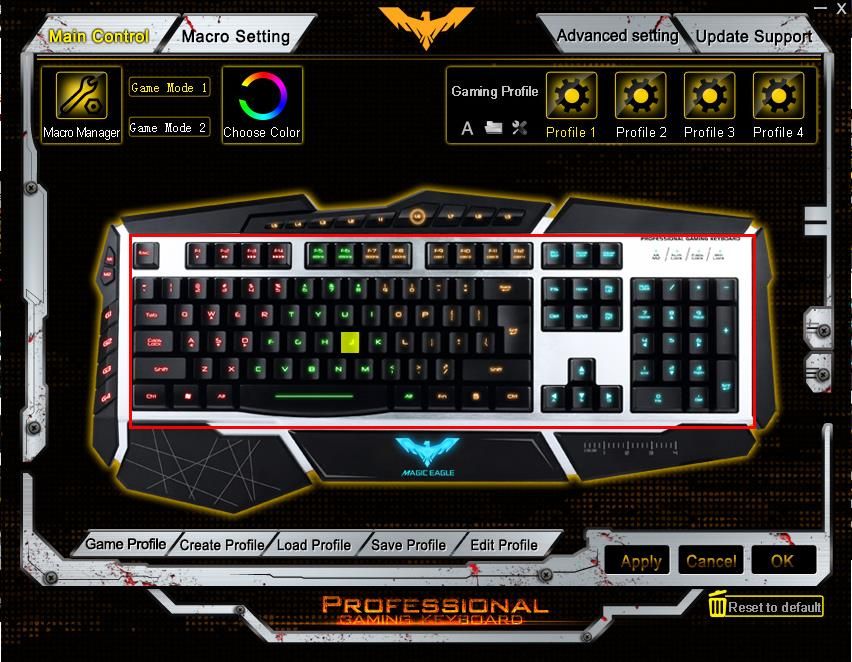 5.ポップアップしたばかりのウィンドウで、キーまたはマウスボタンを押して、キーの機能を再定義します。終了したら「OK」をクリックします。
5.ポップアップしたばかりのウィンドウで、キーまたはマウスボタンを押して、キーの機能を再定義します。終了したら「OK」をクリックします。
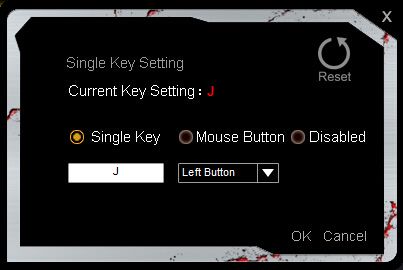 6.「適用」または「OK」をクリックして変更をアクティブにします。
6.「適用」または「OK」をクリックして変更をアクティブにします。
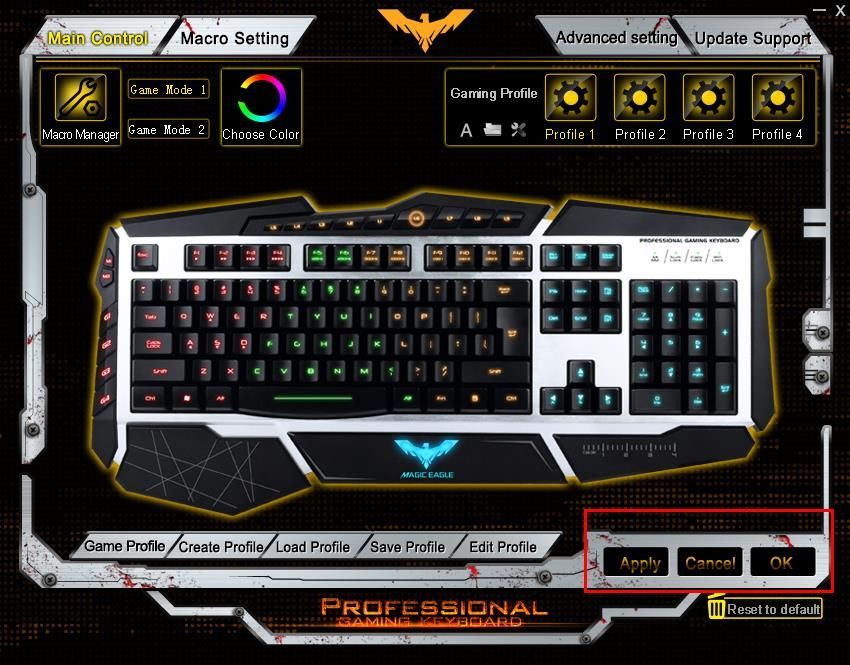 7.この機能を使用するには、まずキーボードのM1またはM2キーを押して適切なゲームモードを選択する必要があります(キーボードの右上にあるM1 M2ライトは赤または緑の色で表示されます)。次に、キーを押します。キーボードで設定するだけで、機能が実行されます。
[/ fusion_builder_column] [/ fusion_builder_row] [/ fusion_builder_container]
7.この機能を使用するには、まずキーボードのM1またはM2キーを押して適切なゲームモードを選択する必要があります(キーボードの右上にあるM1 M2ライトは赤または緑の色で表示されます)。次に、キーを押します。キーボードで設定するだけで、機能が実行されます。
[/ fusion_builder_column] [/ fusion_builder_row] [/ fusion_builder_container]






